¿Cómo poner música en las fotos de Instagram antes de publicarlas?
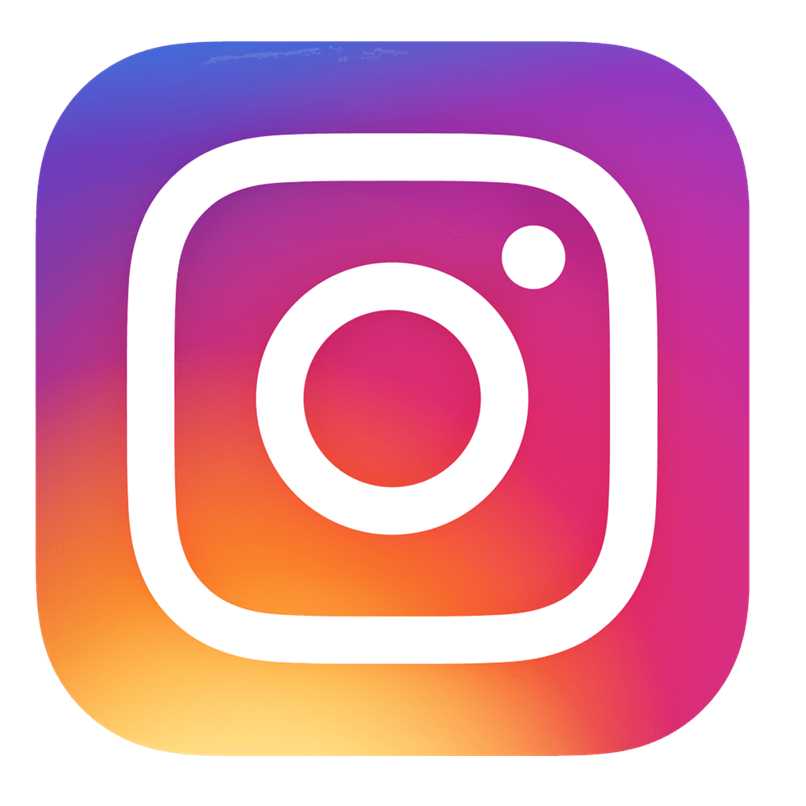
Es increíble como ha evolucionado una de nuestras redes sociales favoritas, así es Instagram, ha tenido avances significativos desde su lanzamiento, esta App en sus comienzos solo se usaba para compartir fotos, pero hoy puedes realizar diferentes actividades con la misma. Instagram ahora cuenta con diferentes funciones que le puedes aplicar a tus fotos, saben muy bien que el subir fotografías de alta calidad sigue siendo la función que mas le gusta a la mayoría de los usuarios.
Por eso, ha puesto un nuevo método para 'poner música en las fotos de Instagram antes de publicarlas'. Esto lo puedes hacer por medio de una biblioteca de música en la que vas a escoger la que desees. Dicho todo esto, pasemos a conocer, cuál es el procedimiento para agregar música en una foto en Reels, qué se hace para agregar una canción sobre una imagen en Instagram Stories, cómo esconder el nombre de la canción que estará encima de la foto y cuáles son los ajustes que se pueden realizar en ellas.
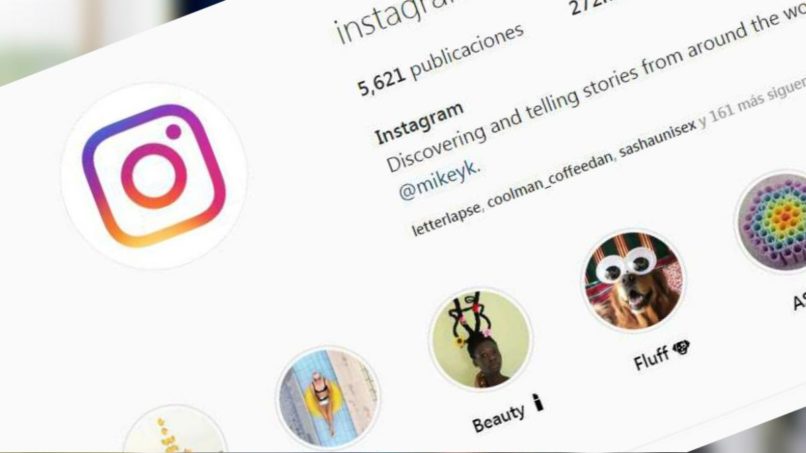
¿Cuál es el procedimiento para agregar música en una foto en Reels?
El procedimiento para agregar música en una foto en Reels es super sencillo. Pero antes hablemos de lo qué es un Reels para que lo tengas claro en caso de no saberlo. Reels es un vídeo corto que casi siempre va seguido de una música. Estos se describen por la duración súper corta del clip de vídeo que no se desarrolla más allá de 30 segundos. Dichos vídeos pueden ser humoristas y entretenidos, y así poder compartirlo con las personas o contactos que tú desees. En estos Reels, puedes agregar filtros, música o usar un audio original.
![]()
Como ves, en estos últimos años, Instagram Reels se ha bautizado velozmente como el nuevo espacio para originar contenidos cortos, pero que a la vez son beneficiosos tanto por marcas como por influencers. Por eso, es que en esta parte te diremos 'Cuál es el procedimiento para agregar música en una foto en Reels' y las canciones que están en tendencia y así hacer que tus publicaciones se hagan virales.
Lo primero que debes hacer, es entrar en Instagram Reels desde tu dispositivo recuerda que con esta App puedes subir fotos y vídeos, solo pulsa en Tu historia para que puedas localizar esta función. También puedes ver las publicaciones videos y reels a la que le diste 'me gusta'.
Ya estando en el menú de la cámara de Historias, mira hacia la parte de abajo y allí vas a visualizar el icono de Reels, cliquéalo. Ya en ese punto, en la opción Música, escoge el audio que desees. Te aparecerán varias músicas de diferentes artistas y si deseas otras, pincha en la opción Explorar. Luego escoge los 30 segundos de la música que quieres utilizar.
Posteriormente, procede a elegir la velocidad de tu publicación y el tiempo usando el temporizador. Otras funciones que puedes realizar, es la de colocar efectos y filtros, el cual podrás elegir el que más te encante. Mantén presionado el botón de captura para subir tu publicación. En caso de que quieras utilizar una música original de otro Reels, lo único que debes hacer es escoger la publicación a la que le vas a extraer la música, luego cliquea en Audio original, y por último pincha en la opción Usar audio.
![]()
¿Qué se hace para agregar una canción sobre una imagen en Instagram Stories?
Las Stories han desenfrenado internet. ¡Y cómo no!, si las fotografías y vídeos que desaparecen pasadas las 24 horas han hecho que millones de personas en las diferentes parte del globo terráqueo usen ya las Instagram stories. Todo esto es con el objetivo de compartir con tus seguidores, esos instantes más conmovedores e importantes de tu día a día.
Y que mejor que agregar una canción sobre una imagen en Instagram Stories, ya que la música es una de las mejores formas de transmitir nuestras emociones y hacer llegar a nuestros seguidores, nuestros más profundos sentimientos. Así que presta atención para que aprendas lo qué se hace para agregar una canción sobre una imagen en Instagram Stories. Lo primero que debes hacer es actualizar la Aplicación de Instagram en tu dispositivo móvil, ya que debes tener la última versión de la misma.
Procede abrir la App de Instagram, busca la opción de configuración de historias y elige la foto. Posteriormente procede a cliquear en el 'ícono de la Cara doblada'. Luego busca la opción Música en el icono que está en la parte de arriba. Te abrirá la biblioteca y en este punto relaciona una canción o parte de ella, a tu foto. Cabe resaltar, que dichas canciones las podrás buscar por títulos, géneros, nombre artístico, popularidad o por estados de ánimos. Si lo deseas, agrega algún texto y filtros. Eso es todo, dirígete a publicarlo.
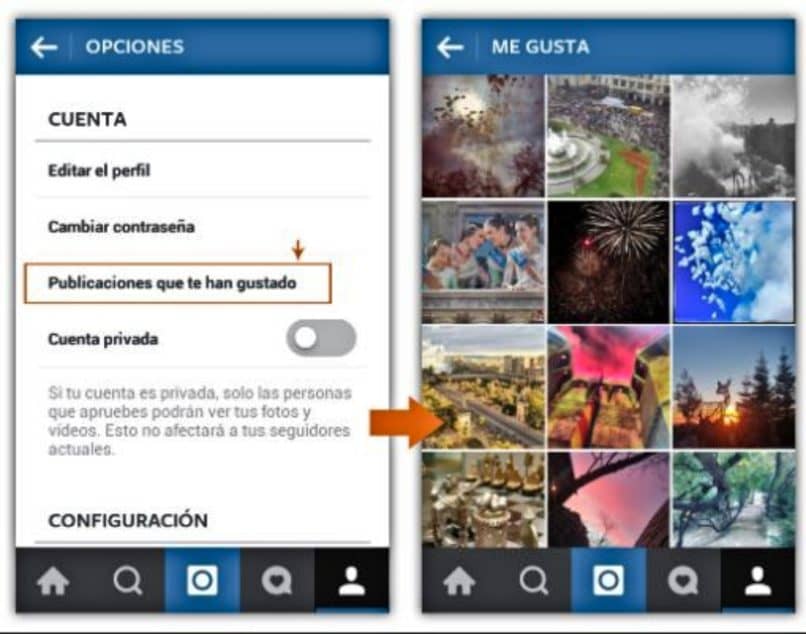
En caso de que quieras colocar música a tu vídeo, deberás escoger la canción antes de realizar la grabación del vídeo para que esta se te pueda reproducir en segundo plano. Si este es el caso, el icono de Música lo encontrarás en la parte de abajo del botón de grabación. Por último, dirígete a guardar tu Storie y comparte con tus seguidores.
¿Cómo esconder el nombre de la canción que estará encima de la foto?
Como ya dijimos anteriormente, las fotos son las favoritas de los usuarios de Instagram. Y esto lo sabemos porque aún ellos las siguen publicando por feed, Instagram TV y por los famosos Reels. Incluso, ahora puedes saber cuál es el tamaño de ellas aunque no sea tarea fácil. Dicho todo lo anterior, cabe destacar que encima de la foto siempre sale el nombre de la canción y esto es algo molesto para algunos usuarios. Por eso, te vamos a explicar a continuación cómo esconder el nombre de la canción que estará encima de la foto de esta dos maneras: La primera, desplazando 'el sticker de la canción del lado derecho', y la segunda, Disminuyendo 'el sticker'. Así que sigue leyendo.
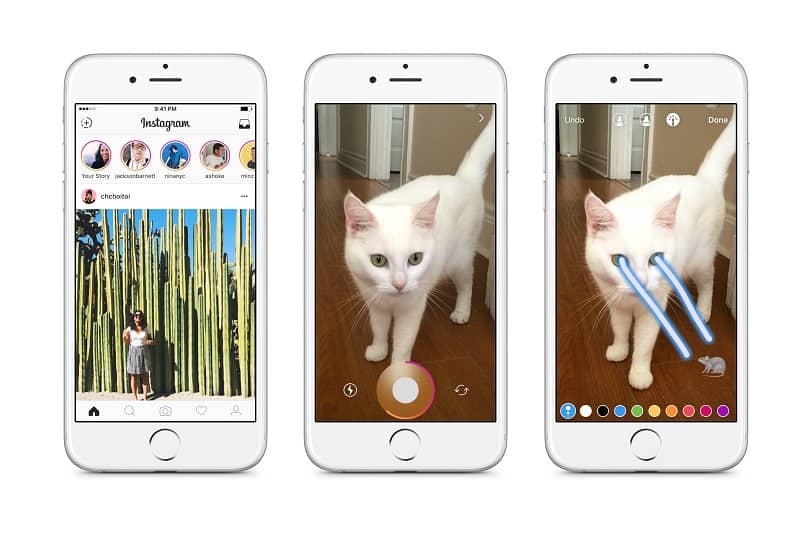
Desplazar el sticker de la canción del lado derecho
'Desplazar el sticker de la canción del lado derecho' es súper fácil. Sé que eres de los que dices que cuando ponías la canción, no te atrevías a desplazarla y esto te cubría en parte la fotografía que deseabas colocar en tu Storie. Pues presta mucha atención a esta guía para que la hagas de forma veloz y así puedas solventar tu problemática. Primeramente lo que vas hacer es pulsar en el sticker de la canción. En cuanto lo tengas selecto, procede a elegir la canción que vas a colocar.
Si pulsas sobre ella, en ese momento podrás elegir el cantante o fijarte en la portada de cada disco y escoger el que quieras. En este nivel, no es momento de que comiences a preocuparte de que no lo puedas mover, ya que primero deberás cliquear en la opción Listo que la vas a visualizar en la parte de arriba. En este punto, luego de pinchar en Listo, ya podrás Desplazar el sticker de la canción del lado derecho a donde quieras y listo. A continuación, ya puedes publicarlo en tu Storie.
Disminuir el sticker
Para 'Disminuir el sticker', vas a realizar los mismos pasos anteriores. Pero en esta parte te vamos a señalar cuál es la pequeña diferencia existente. Primeramente lo que vas hacer es pulsar en el sticker de la canción. En cuanto lo tengas selecto, procede a elegir la canción que vas a colocar. Si pulsas sobre ella, en ese momento podrás elegir el cantante o fijarte en la portada de cada disco y escoger el que quieras.
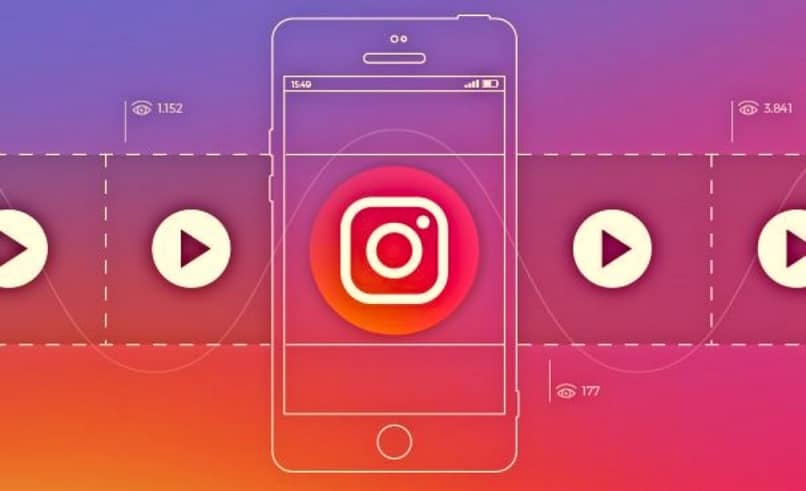
En este nivel, no es momento de que comiences a preocuparte de que no lo puedas mover, ya que primero deberás cliquear en la opción Listo que lo vas a visualizar en la parte de arriba. En este punto, luego de pinchar en Listo, ya podrás 'Disminuir el sticker' haciendo solo un pequeñito pellizco sobre el sticker con los dedos. Ósea, es como si fueras a realizar un Zoom out, para que se vea más grande o un Zoom in, si lo vas a Disminuir que es lo que queremos lograr en este punto.
¿Cuáles son los ajustes que se pueden realizar en la foto?
Como Instagram ha evolucionado tanto, muchos de sus usuarios la están utilizando como centro de movimientos comerciales. También las diferentes marcas hacen campañas para el recaudo de colaboraciones. Y saber que todo esto lo puedes hacer por medio de una transmisión en vivo y directo. Inclusive, si lo deseas puedes aperturar tu propia tienda virtual y realizar reservas por medio de otras cuentas, entre otras acciones.
Por eso, es necesario que nuestros usuarios conozcan todas las funciones que nos presenta esta magnífica App. Y una de estas es la realizar los ajustes en la foto, para que puedan captar la mayor atención en sus clientes y el público en general. Pero quizás no conozcas cuáles son los ajustes que se pueden realizar en la foto. Pues ya puedes dejar a un lado tu preocupación, a continuación te vamos a explicar paso a paso cómo 'Variar su tamaño', cómo 'Poner texto encima' y cómo 'Usar stickers'. Así que te animo a que sigas leyendo.

Variar su tamaño
Como ya es sabido, Instagram Stories se ha vuelto en una de las Apps más utilizadas de las redes sociales. ¿Cómo lo sabemos? Pues, por las muchas actualizaciones que llegan a esta Aplicación para los dispositivos iOS y también para los Android. Sin embargo, en cuanto a las fotos, que quizás publiques frecuentemente, puede que desconozcas cómo 'Variar su tamaño'. Por eso, en esta parte te vamos a explicar la mejor manera de hacerlo:
Primeramente debes tener un programa de edición. En esta oportunidad, te vamos a recomendar el Snapseed. Este programa te va a permitir girar tus fotografías y de esta manera la podrás subir a tus Stories. Luego que la descargues, procede a entrar en él. Ya estando dentro, pincha la opción de + y escoge la foto que deseas girar para establecerle un tamaño correcto. En este punto, solo debemos pinchar en la opción de Herramientas. Inmediatamente busca el icono Girar y procede a cliquearlo y déjala en forma vertical.
Ahora bien, existe otra manera de hacerlo y es recortando la fotografía para así subirla en formato 9:16. Para esto, estando en el programa Snapseed, escoge la herramienta titulada Recortar. En este punto te saldrán varios formatos, escoge el 16:9 y pincha en opción girar para conseguir el formato inverso. Procede a guardar la foto, y eso es todo lo que debes hacer. Gira tu foto y ya la puedes utilizar en formato 9:16, y de esta manera puede ser visualizada de forma perfecta por cualquiera de nuestros seguidores.
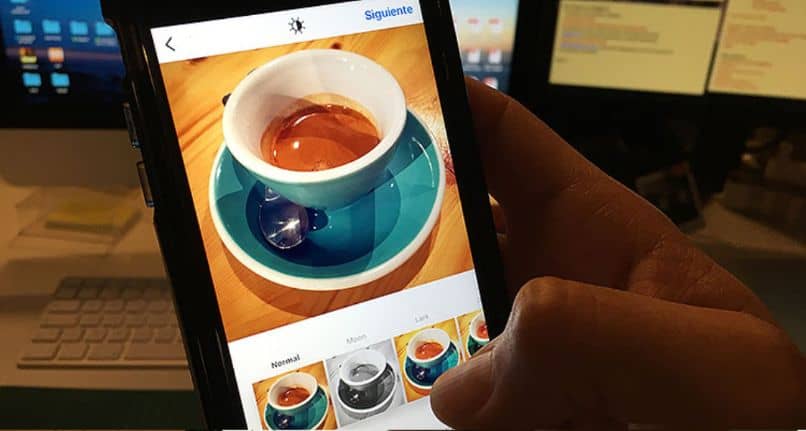
Cabe destacar, que a tus fotos también les puedes Variar su tamaño de forma automática, con la Aplicación llamada No Crop. Esta App es súper estupenda porque es gratis. La puedes descargar desde Google Play Store y deja subir las fotos de manera completa en Instagram sin necesidad de recortarla o reducirla. De esta manera, podemos aprovechar el contenido completo de la fotografía.
Aunado a ello, No Crop te permite agregar texto, emplear filtros e integrar mucho más de 400 stickers, para que tus fotos se vean completamente originales. Así que esta aplicación te la recomendamos abiertamente, ya que posee un gran número de señales tangibles en Google Play. Además, está disponible para dispositivos iOS. Así que aprovecha esta aplicación, ya que es una de las mejores y tiene muy buena reputación.
La App No Crop funciona de esta manera: Si vas a escoger una foto de galerías, deberás pinchar la opción titulada Edit. Esto es para realizarlo de forma directa. La foto, que en esta situación estará en formato 16:9, va a pasar a formato cuadrado y con diferentes elecciones para rellenar los espacios laterales, y listo.
Otra manera de variar el tamaño de una foto, es con las mismas funciones asociadas en Instagram. Pero, hay que tener en cuenta que si queremos tener la eficacia de una foto redimensionada, ciertamente estriba de la original que va a cambiar de tamaño. En este caso, tú tienes a tu disposición, distintos softwares para tu PC que te socorren al momento de variar el tamaño de la foto y también cuentas con Apps como las siguientes: Photo Compress 2.0. y AVG Image Shrink & Share.
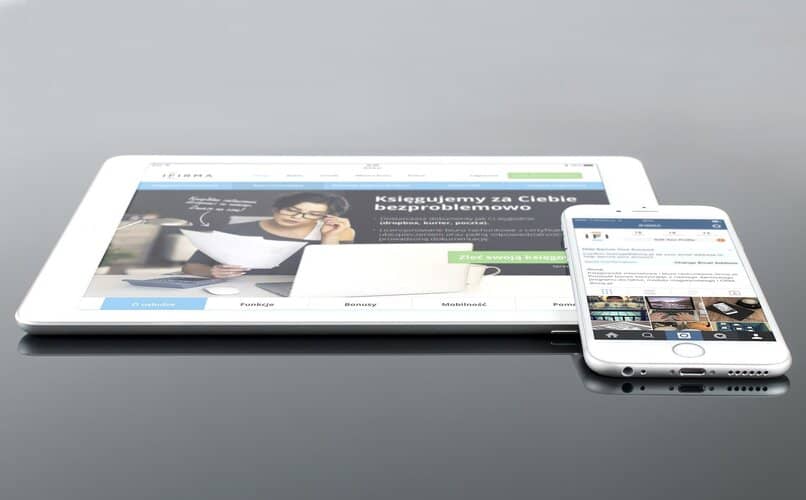
Debes tener claro, que existen tres simetrías distintas para las fotos en Instagram. Cada una de estas simetrías tiene inscrito un tamaño distinto. Para que puedas beneficiarte completamente de cada uno de ellos deberás utilizar el tamaño correcto. En esta famosa red social, tus imágenes serán expuestas dependiendo de sus medidas las cuales cuentan con las siguientes dimensiones: horizontal de un 2:3 se expondrá como resultado con un 1080 x 566. Un recorte cuadrado 1:1 se mostrará a 1080 x 1080. Un recorte vertical 4:5 se mostrará a 1080 x 1350.
En el caso de Photoshop, para recortar una foto para Instagram solo deberás seguir estos pasos: Procede a cliquear en la opción Herramienta de recorte o pulsa la tecla C. Posteriormente cliquea en el menú que se despliega en la parte de arriba lado izquierdo y escoge la simetría que quieras. Cuando ya estés en este punto, deberás tomar en consideración las siguientes dos cosas: la calidad de la imagen y el tamaño del archivo.
Si quieres el mejor formato de foto para Instagram debes utilizar el JPG, este acepta altas resoluciones y también te permite un tamaño de archivo más pequeño. Lo segundo que debes tomar en consideración, es que también el mejor formato de fotos para Instagram es PNG. Este te permite aceptar altas resoluciones, pero intercambiándole un tamaño de archivo más grande. Cabe destacar, que no se admiten archivos GIF animados.

Debes tener en cuenta, que todas las fotos que son subidas en el timeline de las Stories utilizan una dimensión de 9:16, esto significa que las fotografías son en vertical. Es cierto que se puede forzar a los miembros de Instagram a voltear su dispositivo móvil para que logren visualizar las fotos, pero hay momentos en que podemos cambiarlas para que las observen de forma correcta, sin necesidad de voltear el teléfono celular.
La cuestión es que, si utilizas la cámara desde Instagram Stories, la App hace esta función por nosotros mismos, pero si capturas las fotografías fuera de la cámara de la App Instagram debes editarlas para que posteriormente las subas con el formato exacto. Es importante mencionar, que luego de editar la foto tomada desde tu dispositivo móvil, la debes editar desde un programa de edición de manera que puedas subir tus fotografías en un formato horizontal y así facilitarle a tus followers una forma de verlas correctamente.
Poner texto encima
Como ya has visto, Instagram cada vez agrega inventos para no caer en el fastidio. Primero, comenzó con los filtros, posteriormente con los collages de fotos o vídeos, y en la actualidad, puedes ponerle textos encima a tus fotografías. ¡Que grandioso! Pero ¿cómo lo logramos? Pues aquí te vamos a explicar de forma sencilla cómo colocárselos, así que solo sigue estos pasos: Para poner texto encima a tus fotos de Instagram, primeramente vas a requerir de una nueva aplicación.

Cabe destacar, que hay diferentes App que se aplican a hacer esto. Pero en esta guía te vamos a recomendar la llamada InstaQuote, que está disponible para los dispositivos iOS y también para los Android. Así que procede a descargarla a través de Google Play Store. Cuando ya la tengas instalada, procede a abrir la App InstaQuote, cliquea dos veces sobre el fondo para que escribas el texto que desees. Completa las opciones, Qué se dijo y Quién lo dijo con el texto de tu preferencia. Cuando ya termines, cliquea en la opción Aceptar. En este punto visualizarás que el texto sale del fondo que viene por defecto.
Ya en este punto, comienza a editar el fondo y también el texto, para así concordarlo a lo que deseas. En la parte inferior de la Aplicación, vas a visualizar diferentes opciones con las fuentes que vienen originalmente de la App, en caso de que quieras otras fuentes, deberás actualizar a la Versión pro. Luego, cliquea encima del que desees. Podrás deslizar el texto empujándolo con el dedo.
En este momento, ya podrás cambiar la base de esta forma: Cliquea encima del botón que surge en la parte inferior lado izquierdo de la pantalla, el icono lo verás con una forma de dos cuadrados sobrepuestos. Aquí, te presentará tres elecciones: 'Usar la cámara, Ir a la galería o Utilizar alguno de los fondos que ya vienen creados'. Si ya tienes la foto escogida, la que más te gusta, pincha encima del botón que surge en el centro de la parte inferior de la pantalla, la que está en forma de Q con una flecha.

Te aparecerán distintas opciones, pero vas a seleccionar la que dice 'Instagram' para que lógicamente subas la foto en dicha red social. Al realizar el paso anterior, se te va a redirigir, a la App Instagram con la foto final ya abierta con sus respectivas ediciones. Continua con los pasos que se realizan normalmente para publicar una foto de publicación en Instagram, y eso es todo.
Usar stickers
Para 'Usar stickers' en nuestras fotografías, también es súper sencillo. Lo primero que debemos hacer es ingresar en la App No Crop. Luego escoge una foto en la galería de fotografías. Allí deberás pinchar la opción titulada Edit. Esto es para realizarlo de forma directa. La foto, que en esta situación estará en formato 16:9, va a pasar a formato cuadrado y con diferentes elecciones para rellenar los espacios laterales. Cabe destacar que al estar dentro de la opción Edit, podrás 'Usar stickers' directamente.
Posteriormente, ya podrás escoger los stickers, patrones como blur y también agregar texto si crees que la foto te va a quedar más bonita. Otra manera de usar stickers es haciendo una Nueva historia. Presiona en la opción Añadir stickers. Luego escoge el sticker de la cámara, toma una sola foto con la cámara de tu dispositivo móvil y colócale un texto si deseas. Por último cliquea en la fotografía flotable para que cambies el diseño.